La sessione di ricarica di Galaxy S7 Edge richiede più tempo del previsto, altri problemi

Con decine di milioni di Galaxy S7 e S7 Edge venduti in tutto il mondo solo poche settimane dopo il rilascio dei nuovi telefoni di punta di Samsung, ci aspettiamo sempre più problemi per raggiungerci nelle prossime settimane. Nel frattempo, di seguito sono riportati alcuni dei primi problemi riscontrati da alcuni utenti sui telefoni della serie # GalaxyS7. Speriamo che il consiglio che forniamo qui aiuti gli altri che devono ancora contattarci.
- Galaxy S7 e altri dispositivi Android caricano i siti web più lentamente utilizzando un browser mobile
- Galaxy S7 continua a riavviarsi da solo e modifica le impostazioni e le notifiche di default
- La sessione di ricarica di Galaxy S7 Edge richiede più tempo del previsto
- Galaxy S7 non rileva l'errore della scheda SIM durante le chiamate
- Galaxy S7 Wi-Fi non funziona correttamente
- Galaxy S7 si è bloccato in modalità provvisoria dopo averlo fatto cadere in acqua
Se stai cercando soluzioni per il tuo problema #Android, puoi contattarci utilizzando il link fornito in fondo a questa pagina, oppure puoi installare la nostra app gratuita da Google Play Store.
Quando descrivi il tuo problema, ti preghiamo di essere il più dettagliato possibile in modo da poter individuare facilmente una soluzione pertinente. Se puoi, includi gentilmente i messaggi di errore esatti che stai per darci un'idea da dove cominciare. Se hai già provato alcuni passaggi per la risoluzione dei problemi prima di inviarci un'e-mail, assicurati di menzionarli in modo che possiamo saltarli nelle nostre risposte.
Problema n. 1: Galaxy S7 e altri dispositivi Android caricano i siti web più lentamente utilizzando un browser mobile
OK, eccone uno difficile. Sono un ragazzo di cavi e ho anche una laurea in informatica. Ero a casa di un cliente e ho risolto tutti i problemi relativi al cavo per il loro modem. Posso eseguire un test di velocità direttamente collegato a un laptop e ottenere quasi 400 MB di download. In modalità wireless con l'app Speedtest posso ottenere circa 280 circa; stanno pagando per 300. Posso navigare sul web con un browser con una velocità incredibile con un computer Windows, un telefono Apple e ho persino portato un computer da casa che ha una partizione Linux su di esso e funzionano tutti bene.
Inoltre, con i dispositivi Android che ho usato ci vogliono quasi 4 minuti per caricare qualsiasi pagina web. Ho provato diversi dispositivi (2 diversi telefoni Galaxy S5, Galaxy Tab S2, Nexus, Galaxy S3, Galaxy S7 e My Note 5). Tutti questi dispositivi hanno lo stesso problema. I dispositivi funzionano ovunque tra KitKat, Lollipop o Marshmallow. Tutte le app funzionano bene sui dispositivi per la velocità tranne i browser. I browser che ho provato sono Chrome, Firefox, Flashfox e il browser nativo di Google.
Ho provato a scambiare il gateway con 3 marchi diversi e questo problema continua a persistere. Ho esaminato attentamente le impostazioni DNS e ho verificato che fossero corrette. Ho provato a digitare l'indirizzo IP diretto dei domini e succede lo stesso problema. Ho provato diversi browser su diversi dispositivi. Ho disabilitato IPv6 su 2 dei router per verificare se c'è un conflitto lì.
Qualche idea sarebbe grandiosa per aiutare questa famiglia? Sono completamente fuori di idee. - Duff
Soluzione: Hi Duff. Questo è interessante. Nessun normale browser mobile dovrebbe impiegare 4 minuti per caricare una pagina web. Anche una velocità di download inferiore a 10 Mbps non dovrebbe richiedere molto tempo.
Il tempo di caricamento della pagina più lento in un browser mobile può essere dovuto a una serie di motivi, tra cui un errore sul lato server. Non tutti i siti Web sono ottimizzati per essere visualizzati nei dispositivi mobili e molte informazioni extra che non sono necessariamente utili per l'utilizzo mobile potrebbero essere inviate nel processo, con conseguente maggiore tempo di caricamento. Per risparmiare tempo e denaro, gli sviluppatori di siti potrebbero non voler creare un sito web mobile separato, il che non rappresenta un problema per i siti con tasche profonde come Google.com o Facebook.com.
Se i dispositivi Android che hai provato caricano ancora siti mobili noti noti come Google o Facebook più di un minuto, allora qualcosa deve essere sbagliato con questi telefoni.
Prova a vedere se c'è un'app di terze parti comune su tutti, perché potrebbe causare il tempo di caricamento lento. Oppure puoi provare ad avviare uno dei telefoni in modalità sicura per vedere la differenza. Meglio ancora, prova a fare un reset di fabbrica su uno di essi e prova di nuovo il browser mobile senza installare alcuna app. Questo dovrebbe darti un'idea se c'è un'app di terze parti che sta causando il rallentamento o se è colpa di un errore del firmware.
Problema n. 2: Galaxy S7 continua a riavviarsi da solo e modifica le impostazioni e le notifiche di default
Ha dato un HTC che era vecchio per ottenere un S7. Ha funzionato bene il 1 ° giorno, tranne che è stato riavviato ogni paio d'ore. Quando si riavvia, cambierebbe diverse impostazioni di default. L'unico problema era che non avrebbe cambiato gli stessi ogni volta. Secondo giorno TUTTE le notifiche si chiudono. Mostra solo Sprint nell'angolo in alto a destra. Nessuna app attiva. Nessuna temperatura dall'app meteo che era lì il giorno prima. Trasforma tutte le notifiche che ho trovato su .. Ora la luce blu lampeggia ma non mi dice cosa ho bisogno di guardare ... Non ho ancora fatto un hard reset. Spero che possa esserci un'alternativa. Qualsiasi aiuto sarà richiesto con almeno 1 o 3 Grazie. - Thomas
Soluzione: Ciao Thomas. Hai installato qualcosa come un'app o un aggiornamento prima di notare il problema? Se lo hai fatto, assicurati di cancellare prima la cache di sistema del telefono. La cache di sistema obsoleta o danneggiata può portare a tutti i tipi di problemi, quindi è meglio assicurarsi che sia aggiornata.
- Spegni il telefono.
- Una volta che il telefono si è spento completamente, tieni premuti contemporaneamente i pulsanti Volume, Home e Accensione.
- Attendi fino a quando non compare il logo Samsung prima di rilasciare il pulsante di accensione.
- Quando viene visualizzato il logo Android, rilascia gli altri due pulsanti.
- Attendi che venga visualizzato il menu Ripristino (potrebbe essere necessario fino a un minuto).
- Vai a cancellare l'opzione di partizione della cache usando i pulsanti Volume, quindi premi il pulsante di accensione per confermare.
- Attendi che il dispositivo cancelli la partizione della cache
- Una volta eliminata la cache, l'opzione Riavvia il sistema ora verrà evidenziata.
- Premere nuovamente il pulsante di accensione per confermare il riavvio.
Se nulla cambierà dopo aver cancellato la partizione della cache, l'attività successiva è vedere se è colpa di un'app di terze parti installata. Puoi farlo avviando il tuo S7 in modalità sicura. Ecco come:
- Spegni il tuo Galaxy S7.
- Tieni premuto il tasto di accensione.
- Quando viene visualizzato il logo "Samsung Galaxy S7", rilasciare il tasto di accensione e tenere premuto immediatamente il pulsante Volume giù.
- Continua a tenere premuto il pulsante fino a quando il telefono non termina il riavvio.
- Una volta visualizzato il testo "Modalità provvisoria" nell'angolo in basso a sinistra dello schermo, rilascia il pulsante Volume giù.
Mentre la modalità provvisoria è abilitata, nessuna app o servizio di terze parti è autorizzato a funzionare. Se il problema non si verifica, questo è il tuo indizio che una delle tue app è colpevole. Devi disinstallare le app fino a quando non avrai eliminato l'origine dei problemi.
Problema n. 3: la sessione di ricarica di Galaxy S7 Edge richiede più tempo del previsto
Ciao. Il mio Samsung Galaxy S7 Edge è in carica ma ci è voluto tanto tempo. Ci sono volute 5 ore per caricarlo ma è stato solo del 77%. Quando ho comprato il telefono, hanno detto che dovevo scaricarlo quando prima di caricarlo. La ricarica dovrebbe durare 3-4 ore. Ma ieri, l'ho scaricato, ma ho dovuto aprirlo perché dovevo fare qualcosa. Mentre stavo modificando i miei file in Microsoft, mi ci sono voluti 6 ore. Ed era ancora del 22% durante la ricarica. Quindi ho spento il telefono. Dopo 2 ore ho staccato la spina. È solo il 22 percento. Poi è arrivato all'11% immediatamente. L'ho svuotato usandolo. Dopo ore l'ho ricaricato di nuovo. Quindi sì, dopo 6 ore è stato solo il 77%. Cosa dovrei fare? Grazie .. Dio ti benedica ... - Jacky
Soluzione: Ciao Jacky. Prima di tutto, il nuovo Galaxy S7 ha una funzione di ricarica rapida che dovrebbe ridurre il tempo di ricarica. Supponiamo che tu stia utilizzando il caricabatterie Samsung originale in dotazione con il telefono e che la funzione di ricarica rapida adattiva sia abilitata sul dispositivo. Samsung sostiene che questa funzione può caricare il tuo dispositivo fino al 50% in soli 30 minuti. Per attivare questa funzione, vai su App> Impostazioni> Batteria, quindi tocca l'interruttore di caricamento rapido del cavo.
Ora, affinché funzioni di ricarica rapida funzionino come previsto, devono essere soddisfatte determinate condizioni che includono quanto segue:
- Il telefono o lo schermo devono essere disattivati
- È necessario utilizzare il caricatore adattivo Samsung o quello che supporta Qualcomm Quick Charge 2.0. Se stai usando il caricabatterie originale, quello è quello giusto.
- Il dispositivo non deve essere surriscaldato. Tieni presente che è perfettamente normale che il telefono si riscaldi durante la ricarica. Tuttavia, se diventa scomodamente caldo, può chiudere automaticamente la funzione di ricarica rapida in basso o l'intera sessione di ricarica completamente. Questa è una normale procedura operativa del dispositivo per evitare di danneggiarsi.
- Assicurati di ricaricarti all'interno di una stanza a temperatura ambiente normale. Se la temperatura dell'aria ambiente sale, la funzione di ricarica rapida si spegne automaticamente.
A volte, più app e servizi in esecuzione attiva e in background durante una sessione di ricarica possono scaricare energia più velocemente rispetto a quando il caricabatterie può caricare una carica nella batteria. Prova ad avviare il telefono in modalità provvisoria o semplicemente a spegnere il telefono per ottenere tempi di ricarica più rapidi.
Le seguenti migliori pratiche di addebito possono anche aiutarti:
- Spegni il dispositivo mentre è in carica.
- Verificare che si stia utilizzando il cavo di ricarica / USB Samsung e il caricabatterie rapido adattivo incluso con il dispositivo, non gli accessori di altri produttori.
- Assicurarsi che il cavo di ricarica / USB sia collegato in modo sicuro e non venga bloccato da una copertura o da una custodia.
- Controllare se una batteria o un indicatore di carica appare sul display del dispositivo quando il cavo USB / di ricarica è collegato.
- Caricare usando una presa a muro, non un computer.
- Quando la batteria è completamente carica, scollegare il dispositivo dal cavo USB / di ricarica.
Problema n. 4: Galaxy S7 non rileva l'errore della scheda SIM durante le chiamate
Ho davvero diversi problemi, ma il mio problema più grande è che ricevo spesso un messaggio di errore che mi dice di riavviare il mio telefono perché la scheda SIM non viene rilevata. Ultimamente questo accade proprio nel bel mezzo delle telefonate.
Inoltre, quando faccio telefonate la mia velocità di connessione scende da 4G LTE a 4G. Questi potrebbero essere interrelati forse no.
Un altro problema: a volte quando chiamo qualcuno non ottengo una suoneria, quindi non riesco a sentire la persona che ho chiamato. Di solito devo riavviare il mio telefono prima di poter effettuare una chiamata che mi consenta effettivamente di ascoltare l'altra estremità della linea. Dice la composizione ma non sento mai il segnale di linea, quindi non riesco a sentire l'altra estremità.
Quando registro video, la riproduzione è orribilmente distorta. Come non è nemmeno riconoscibile. Grazie per il vostro aiuto in anticipo. - John
Soluzione: Ciao John. Tutti i problemi tranne il primo relativo all'errore della scheda SIM non rilevato possono essere correlati al firmware, quindi non guasta se è possibile eseguire un ripristino di fabbrica. Ciò ti aiuterà a determinare se c'è una differenza notevole quando registri un video o effettui una chiamata. Se non lo hai già fatto, segui questi passaggi:
- Spegni il tuo Samsung Galaxy S7.
- Premere, quindi tenere premuti i tasti Home e Volume SU, quindi tenere premuto il tasto di accensione.
- Quando il Samsung Galaxy S7 viene visualizzato sullo schermo, rilascia il tasto di accensione, ma continua a tenere premuti i tasti Home e Volume su.
- Quando viene visualizzato il logo Android, è possibile rilasciare entrambi i tasti e lasciare il telefono per circa 30 a 60 secondi.
- Utilizzando il tasto Volume giù, navigare tra le opzioni ed evidenziare 'cancellare dati / ripristino di fabbrica'.
- Una volta evidenziato, è possibile premere il tasto di accensione per selezionarlo.
- Ora evidenzia l'opzione 'Sì - cancella tutti i dati utente' usando il tasto Volume giù e premi il pulsante di accensione per selezionarlo.
- Attendi fino a quando il tuo telefono non ha finito di fare il reset principale. Una volta completato, evidenzia "Riavvia il sistema ora" e premi il tasto di accensione.
- Il telefono ora si riavvierà più a lungo del solito.
Il problema principale relativo alla disconnessione della scheda SIM potrebbe essere o meno legato all'hardware. Se non cambia nulla dopo il ripristino delle impostazioni di fabbrica, assicurarsi di far controllare il telefono per eventuali riparazioni o sostituzioni.
Problema n. 5: Galaxy S7 Wi-Fi non funziona correttamente
Ciao Droid Guys! Ho un Samsung Galaxy S7 e sto avendo alcuni problemi che non riesco a risolvere. I problemi sono:
- Il telefono non si connetterà al Wi-Fi
- Messaggio di errore: "Impossibile connettersi al server proxy"
Tuttavia, le app vengono aggiornate tramite download anche quando i dati mobili sono disattivati, ma le app che necessitano di Internet non funzionano. Ho provato su più server Wi-Fi, quindi so che non è il mio router. Il Wi-Fi ha funzionato su questo telefono senza problemi per diversi mesi.
Quello che ho provato non ha funzionato:
- disinstallare e reinstallare i browser Internet
- facendo un reset del sistema sul mio telefono
Spero che tu possa aiutare! Non voglio davvero comprare un telefono completamente nuovo. Grazie! - Megan
Soluzione: Ciao Megan. In primo luogo, presumiamo che ciò che intendete per ripristino del sistema sia stato ripristinato in fabbrica. La nostra domanda è, hai verificato come il Wi-Fi ha funzionato correttamente dopo aver eseguito un ripristino dei dati di fabbrica senza prima installare nuovamente le tue app? Se hai reinstallato le tue app prima dopo un reset di fabbrica prima di ricreare il problema, potresti aver perso un'occasione importante per identificare il produttore dei problemi. Considera di fare un altro giro di ripristino di fabbrica, quindi testare la funzionalità Wi-Fi subito dopo.
Non c'è motivo per un nuovo dispositivo come il tuo S7 non funzionare correttamente a meno che la radio Wi-Fi stessa non funzioni. Considera di sostituire il telefono in caso di problemi.
Problema n. 6: Galaxy S7 si è bloccato in modalità provvisoria dopo averlo fatto cadere in acqua
Ciao. Ho immerso il mio S7 Edge in una pozza poco profonda di 1, 20 M per 5 secondi e l'area della fotocamera si è annebbiata, il suono è stato distorto e il telefono è entrato in modalità sicura.
Ora, tutti i problemi sono stati risolti - gli altoparlanti stanno funzionando bene, la nebbia della telecamera si è schiarita, ma non sono in grado di uscire dalla modalità provvisoria. L'opzione dice clic per disabilitare la modalità provvisoria e che il telefono si riavvierà ma si riavvia ancora in modalità provvisoria. Per favore aiuto! Grazie! - Karan
Soluzione: Ciao Karan. Il nuovo Galaxy S7 Edge è dotato di certificazione IP68, il che significa che è possibile lasciarlo immerso in 1, 5 metri di acqua per 30 minuti al massimo. Oltre queste cifre, la pressione dell'acqua può penetrare nelle guarnizioni del dispositivo e creare confusione. E a proposito di sigilli, è importante che siano posizionati correttamente prima che il telefono colpisca l'acqua, altrimenti la certificazione è inutile. La fotocamera si è annebbiata e l'altoparlante potrebbe essere stato colpito dopo che l'esposizione dell'acqua è un'indicazione che una certa quantità di acqua potrebbe essersi trovata in alcune parti del dispositivo, forse nei punti di contatto dei pulsanti hardware, causando la telefono per l'avvio in modalità provvisoria.
Come puoi vedere sopra, l'avvio in modalità provvisoria comporta la pressione dei pulsanti Power e Volume e qualcuno di questi potrebbe aver tenuto un po 'd'acqua in questo momento.
Per un S7, normalmente è possibile disabilitare anche la modalità sicura eseguendo un soft reset premendo i pulsanti Power e Volume Up per almeno 10-20 secondi. Se questa semplice procedura non farà nulla, considera invece di fare un reset di fabbrica.
Se tutto fallisce, si può presumere che ci sia un problema hardware che costringe ad avviare il telefono solo in modalità sicura. Fai sostituire il telefono.


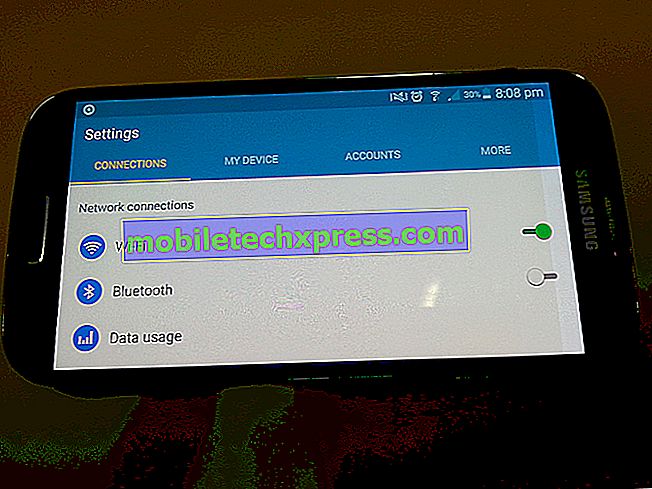


![Come correggere i problemi comuni di iPhone 6 Plus [Parte 12]](https://uploads.mobiletechxpress.com/wp-content/ios/995/how-fix-common-iphone-6-plus-problems.jpg)


